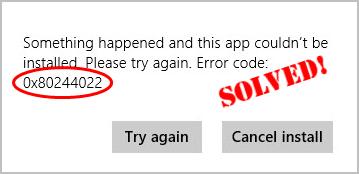
se você tem um código de erro 0x80244022 no meio de uma atualização do Windows, não entre em pânico. Muitos usuários também tiveram esta dor de cabeça. Felizmente eles resolveram com sucesso o problema com as seguintes correções, então leia e confira…
- 6 correções para 0x80244022 erro de atualização do Windows
- Fix 1: Verificar a hora do sistema e a configuração da data
- Fix 2: Execute Windows Update Troubleshooter
- Fix 3: Executar DISM
- Fix 4: Repõe os componentes de atualização do Windows
- Fix 5: O Microsoft Server é muito ocupado
- Fix 6: quer que resolvamos o problema para você?
6 correções para 0x80244022 erro de atualização do Windows
você pode não ter que tentar todas as correções; basta trabalhar o seu caminho para baixo até que o problema do código de erro desapareça.
- verificar a hora e a data do sistema
- correr o Troubleshooter do Windows Update
- executar o DISM
- reiniciar os componentes do Windows Update
- o servidor da Microsoft está demasiado ocupado
- quer que resolvamos o problema para si?
Fix 1: Verificar a hora do sistema e a configuração da data
a configuração errada da hora e da data do sistema pode resultar no seu computador não ser capaz de se comunicar com os servidores da Microsoft, daí este erro de actualização do Windows 0x80244022. Para ter certeza que temos as configurações corretas:
1) no seu teclado, pressione a tecla do logótipo do Windows ![]() e digite a data, em seguida, carregue na opção Data & hora.
e digite a data, em seguida, carregue na opção Data & hora.
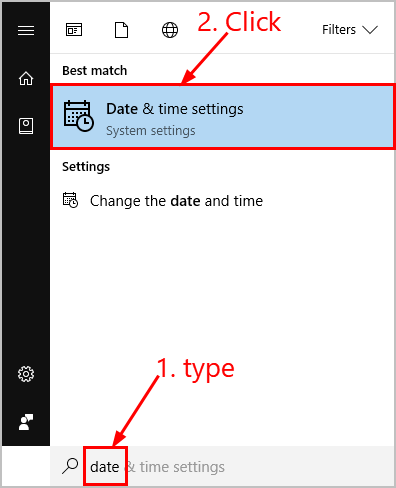
2) Certifique-se que comuta automaticamente a hora e que o fuso horário é activado automaticamente.
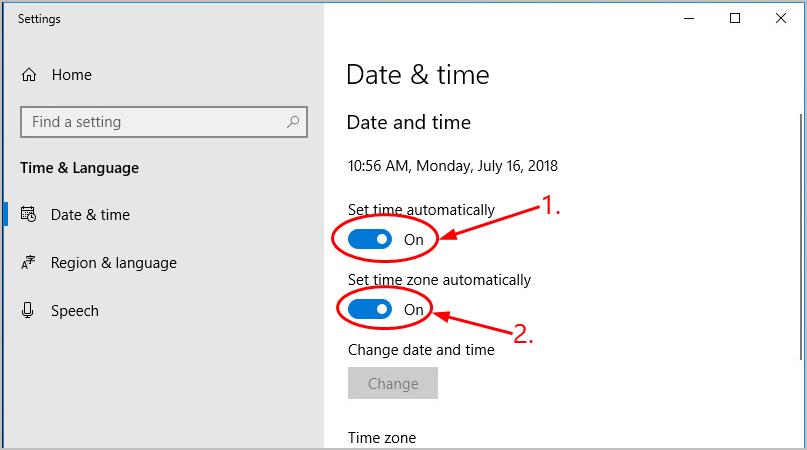
3) Reinicie o seu computador, execute a atualização do Windows novamente e veja se ele funciona desta vez.
Fix 2: Execute Windows Update Troubleshooter
Windows Update Troubleshooter é uma ferramenta útil de solução de problemas que nos ajuda a resolver problemas de atualização. Aqui está como executar solução de problemas:
1) no seu teclado, pressione a tecla do logótipo do Windows ![]() e digite solução de problemas, em seguida, clique em solução de problemas.
e digite solução de problemas, em seguida, clique em solução de problemas.

2) Carregue em Windows Update > execute o Resolução de problemas.

3) Siga as instruções no ecrã para resolver problemas.
4) Reinicie o seu computador e veja se Isto corrigiu o erro.
Fix 3: Executar DISM
DISM (imagem de implantação & Gestão de manutenção) é outra ferramenta que nos ajuda a corrigir erros causados pela corrupção no Windows (0x80244022 neste caso). Para executar DISM:
1) no seu teclado, pressione a tecla do logótipo do Windows ![]() e digite cmd. Em seguida, clique com o botão direito na linha de comandos e clique em Executar como administrador.
e digite cmd. Em seguida, clique com o botão direito na linha de comandos e clique em Executar como administrador.

2) Escreva o seguinte comando e carregue em Enter:
DISM.exe /Online /Cleanup-image /Restorehealth

espere um pouco para que todo o processo termine.
3) Type sfc / scannow and press Enter.
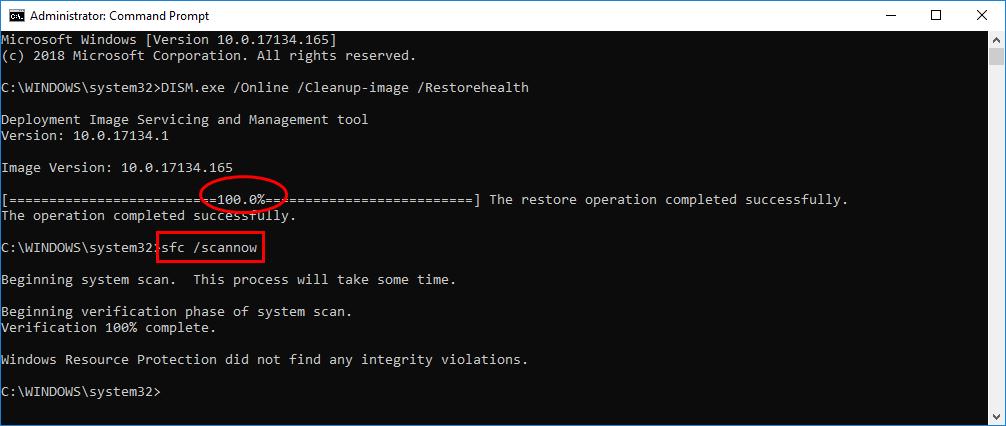
4) Reinicie o seu computador, execute a atualização novamente e veja se ele funciona com sucesso desta vez.
Fix 4: Repõe os componentes de atualização do Windows
os componentes de atualização do Windows corrompidos também podem ser responsáveis pelo nosso código de erro 0x80244022. Se este for o caso, então podemos ter que reiniciar os componentes para resolver o problema. Para repor os componentes de actualização do Windows:
1) no seu teclado, carregue na tecla do logótipo do Windows ![]() e escreva cmd. Em seguida, clique com o botão direito na linha de comandos e clique em Executar como administrador.
e escreva cmd. Em seguida, clique com o botão direito na linha de comandos e clique em Executar como administrador.

2) Escreva os seguintes comandos e carregue em Enter após cada:
net stop bits
net stop wuauserv
net stop appidsvc
net stop cryptsvc
(estes comandos irão parar os serviços que o Windows Update necessita para baixar e instalar atualizações.)
3) Copiar & colar os seguintes comandos e carregar em Enter após cada:
Ren %systemroot%\SoftwareDistribution SoftwareDistribution.old
Ren %systemroot%\system32\catroot2 catroot2.old
4) Ainda na linha de comandos, escreva estes comandos e carregue em Enter após cada um deles para reiniciar os serviços que fechou agora mesmo:
net start bits
net start wuauserv
net start appidsvc
net start cryptsvc
5) Reinicie o seu computador, volte a executar a actualização do Windows e verifique se o problema do código de erro foi resolvido.
Fix 5: O Microsoft Server é muito ocupado
muitos usuários baixando a mesma atualização do Windows ao mesmo tempo podem causar sobrecarga no Microsoft Server, daí o código de erro. Se for esse o caso, não há muito que possamos fazer, mas esperar por um dia ou dois para que o servidor funcione normalmente novamente.
Fix 6: quer que resolvamos o problema para você?
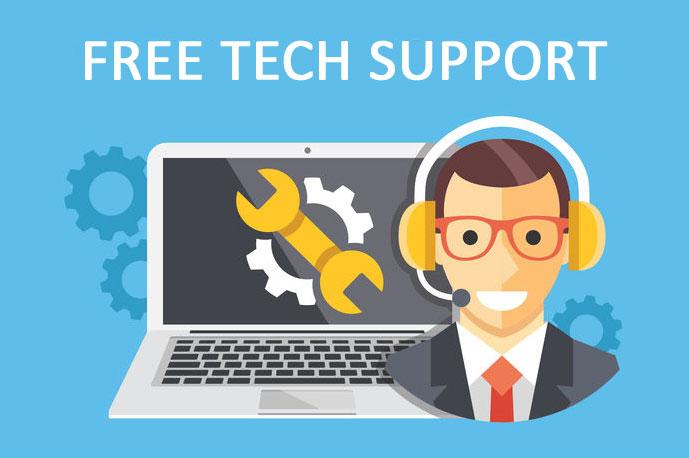
se a correção acima não funcionou, e você não tem tempo ou confiança para resolver o problema por si mesmo, nos faça corrigi-lo para você. Tudo que você precisa fazer é comprar uma assinatura de 1 ano para Driver Easy (apenas $29.95) e você recebe suporte técnico gratuito como parte de sua compra. Isso significa que você pode contatar nossos técnicos de computador diretamente e explicar o seu problema, e eles vão investigar para ver se eles podem resolvê-lo remotamente.